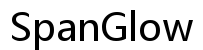Einführung
Das Verbinden Ihres Smartphones mit einem Projektor kann entmutigend erscheinen, insbesondere bei der Vielzahl von Geräten und Anschlussmöglichkeiten, die heute verfügbar sind. Ob Sie eine Präsentation halten, einen Film ansehen oder Fotos teilen möchten, das Verständnis dafür, wie Sie Ihr Smartphone nahtlos mit einem Projektor verbinden, kann Ihr Seherlebnis erheblich verbessern. Diese Anleitung zerlegt den Prozess in einfache, leicht nachvollziehbare Schritte und stellt sicher, dass die Verbindung unabhängig von den vorhandenen Geräten problemlos funktioniert.

Arten von Projektoren und Anschlussmöglichkeiten
Verschiedene Projektoren bieten unterschiedliche Anschlussmöglichkeiten. Das Verständnis dieser Optionen kann Ihnen helfen, die beste Methode zur Verbindung Ihres Smartphones zu bestimmen.
Digital Light Processing (DLP) Projektoren
Diese Projektoren verwenden mikroskopisch kleine Spiegel und ein drehendes Farbrad, um das Bild zu erzeugen, und verfügen oft über mehrere Anschlussmöglichkeiten, einschließlich HDMI, USB und WLAN.
Liquid Crystal Display (LCD) Projektoren
Diese sind in der Regel kostengünstiger und verwenden Flüssigkristallanzeigen, um Bilder zu erzeugen. Sie bieten typischerweise HDMI- und VGA-Ports, und einige neuere Modelle verfügen über drahtlose Anschlüsse.
Light Emitting Diode (LED) Projektoren
LED-Projektoren sind bekannt für ihre Langlebigkeit und Energieeffizienz und sind oft mit HDMI-, USB- und WLAN-Anschlüssen ausgestattet, was sie zu vielseitigen Wahlmöglichkeiten für sowohl berufliche als auch unterhaltende Zwecke macht.
Das Erkennen der Art des Projektors, mit dem Sie es zu tun haben, hilft Ihnen bei der Auswahl der geeigneten Verbindungsmethode. Jetzt bereiten wir Ihr Smartphone auf die Verbindung vor.
Vorbereitung Ihres Smartphones auf die Verbindung
Bevor Sie mit dem Verbindungsprozess beginnen, stellen Sie sicher, dass Ihr Smartphone vorbereitet ist.
Kompatibilität prüfen
Nicht alle Smartphones und Projektoren kommunizieren nahtlos. Bestätigen Sie, dass Ihr Smartphone den Anschluss unterstützt, den Sie verwenden möchten (HDMI, Miracast, Chromecast usw.).
Benötigte Apps installieren
Für drahtlose Verbindungen benötigen Sie möglicherweise bestimmte Apps. Stellen Sie beispielsweise sicher, dass Sie die Google Home App für Chromecast oder eine Miracast-kompatible App haben, wenn Ihr Projektor Miracast unterstützt.
Software aktualisieren
Stellen Sie sicher, dass sowohl Ihr Smartphone als auch Ihr Projektor die neuesten Softwareversionen verwenden. Dies kann Kompatibilitätsprobleme verhindern und einen reibungsloseren Verbindungsprozess gewährleisten.
Mit der Vorbereitung Ihres Smartphones gehen wir nun zu den Schritten über, die für die Verbindung Ihres Geräts mit dem Projektor erforderlich sind.
Schritt-für-Schritt-Anleitung
Verbindung über HDMI-Kabel
- Besorgen Sie sich einen HDMI-Adapter: Die meisten Smartphones haben keinen HDMI-Anschluss. Sie benötigen einen Adapter, der mit Ihrem Smartphone kompatibel ist (z.B. einen USB-C-zu-HDMI-Adapter für Android oder einen Lightning-zu-HDMI-Adapter für iPhones).
- Verbinden Sie den Adapter mit Ihrem Smartphone: Schließen Sie den Adapter an den Ladeanschluss Ihres Smartphones an.
- Verbinden Sie das HDMI-Kabel mit dem Projektor: Stecken Sie ein Ende des HDMI-Kabels in den HDMI-Anschluss des Projektors.
- Verbinden Sie den Adapter mit dem HDMI-Kabel: Verbinden Sie das andere Ende des HDMI-Kabels mit dem Adapter.
- Schalten Sie die Eingangsquelle des Projektors um: Ändern Sie die Eingangsquelle des Projektors auf den verwendeten HDMI-Anschluss. Ihr Telefonbildschirm sollte nun auf dem Projektor angezeigt werden.
Drahtlose Verbindung über Wi-Fi
- Aktivieren Sie Wi-Fi auf beiden Geräten: Stellen Sie sicher, dass Ihr Smartphone und Projektor mit demselben Wi-Fi-Netzwerk verbunden sind.
- Öffnen Sie die erforderliche App: Bei Smart-Projektoren öffnen Sie die App des Herstellers oder eine universelle App, die mit Wi-Fi-Verbindungen kompatibel ist.
- Starten Sie die App auf Ihrem Smartphone: Befolgen Sie die Anweisungen in der App, um den Verbindungsprozess zu starten.
- Bildschirmspiegelung: Verwenden Sie die Bildschirmspiegelungsfunktion Ihres Telefons. Diese finden Sie normalerweise in den Telefoneinstellungen unter Display > Cast oder ähnlicher Terminologie.
- Bestätigen Sie die Verbindung: Ihr Smartphone sollte nun eine Liste der verfügbaren Geräte anzeigen. Wählen Sie Ihren Projektor aus, und die Bildschirmspiegelung sollte automatisch beginnen.
Verwendung von Miracast oder Chromecast
- Richten Sie Ihren Projektor ein: Stellen Sie sicher, dass Ihr Projektor mit Miracast oder Chromecast kompatibel ist. Bei Chromecast stellen Sie sicher, dass die Google Home App installiert und konfiguriert ist.
- Starten Sie die Bildschirmspiegelung: Greifen Sie auf die Bildschirmspiegelungseinstellungen Ihres Telefons zu. Bei Miracast wählen Sie Ihren Projektor aus der Liste der verfügbaren Geräte. Bei Chromecast verwenden Sie die Google Home App, um Ihren Bildschirm zu übertragen.
- Befolgen Sie die Aufforderungen: Der Projektor zeigt möglicherweise eine Aufforderung an, die Verbindung zuzulassen. Bestätigen Sie dies, um fortzufahren.
- Überprüfen Sie die Verbindung: Sobald die Verbindung hergestellt ist, sollte der Bildschirm Ihres Smartphones auf dem Projektor angezeigt werden. Passen Sie die Anzeigeeinstellungen nach Bedarf an.

Optimierung Ihres Seherlebnisses
Optimieren Sie Ihre projizierten Inhalte für das beste Erlebnis:
- Auflösungseinstellungen: Passen Sie die Auflösungseinstellungen auf Ihrem Smartphone an, um die Fähigkeiten des Projektors für die beste Bildqualität zu nutzen.
- Umgebungsbeleuchtung: Minimieren Sie das Umgebungslicht im Raum, um die Klarheit und den Kontrast des Projektors zu verbessern.
- Audio: Verwenden Sie externe Lautsprecher für eine bessere Klangqualität, da die eingebauten Lautsprecher des Projektors möglicherweise nicht den optimalen Klang liefern.
Fehlerbehebung bei häufigen Problemen
- Instabile Verbindungen: Stellen Sie sicher, dass beide Geräte die neueste Firmware verwenden. Für drahtlose Verbindungen ist ein starkes Wi-Fi-Signal unerlässlich.
- Keine Anzeige: Überprüfen Sie die Kabelverbindungen und stellen Sie sicher, dass die Eingabequellen korrekt auf dem Projektor eingestellt sind.
- Tonausgabeprobleme: Wenn kein Ton zu hören ist, stellen Sie sicher, dass die richtige Audioquelle auf dem Projektor und dem Telefon ausgewählt ist. Bei HDMI-Verbindungen stellen Sie sicher, dass der Adapter Audio unterstützt.

Fazit
Durch die Befolgung dieser Anleitung sollten Sie in der Lage sein, Ihr Smartphone problemlos mit einem Projektor zu verbinden, sei es über HDMI, Wi-Fi oder Streaming-Geräte wie Miracast und Chromecast. Genießen Sie verbesserte Seherlebnisse, indem Sie die Inhalte Ihres Smartphones auf einem größeren Bildschirm anzeigen.
Häufig gestellte Fragen
Was ist, wenn mein Projektor keine drahtlose Option hat?
Verwenden Sie ein HDMI-Kabel oder erwägen Sie, ein externes Streaming-Gerät wie Chromecast zu verwenden, das drahtlose Funktionen hinzufügt.
Kann ich einen Projektor mit jedem Smartphone-Modell verwenden?
Ja, solange das Smartphone kompatible Verbindungsoptionen wie HDMI oder drahtlose Bildschirmspiegelung hat.
Warum zeigt mein Projektor nicht den Bildschirm meines Telefons an?
Stellen Sie sicher, dass alle Kabel und Verbindungen fest sitzen. Überprüfen Sie, ob die Eingangsquelle des Projektors dem angeschlossenen Port entspricht. Passen Sie bei Bedarf die Einstellung für die Bildschirmspiegelung auf Ihrem Telefon an.